
Kako narediti avto transakcijo besed in črk v besedi: navodila
Članek bo povedal, kako uporabljati funkcijo za samodejno transakcijo besed.
Samodejno zmagovalne besede v " Beseda."To je funkcija, ki pomaga preprosto in hitro pravilne napake ali napake v različnih besedah. Z uporabo funkcije samodejnega prevajanja bodo uporabniki lahko dodali potrebo ali odstranite dodatne črke.

Auto Promotes Funkcija v "Word"
Na besede bi lahko bile tako popravljene, program " Beseda.»Ima ustrezen seznam z napačnimi in pravilnimi pisalnimi stavki. Uporabniki lahko spremenijo ta seznam, dodajte vse, kar morate dodati. Načeloma je ta seznam v programu Master Slovar.
Če ste zainteresirani za to vprašanje, potem v našem pregledu boste naučili, kako uporabljati funkcijo Auto načrt v urejevalniku besedila " Word 2007./2010/2013/2016».
Kako narediti črke črk in besed v "Word"?
Torej bomo to vprašanje preučili podrobno in na točkah. Naučimo se, kako je avtorjeva funkcija veljavna in kaj je potrebno za to.
Dodajte besede besedo v slovar "Word"
- Zaženite urejevalnik in pojdite na levo na dnu leve. mapa"(V starejši različici je to gumb z logotipom MS Word.»).
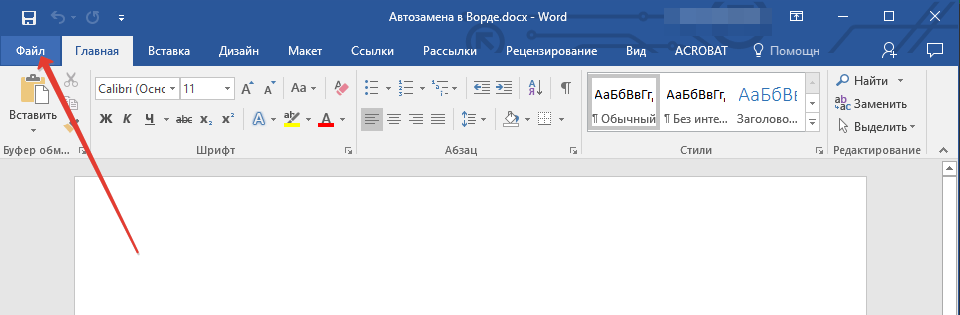
Pojdi na postavko datoteke
- Nato pojdite na " Parametri»
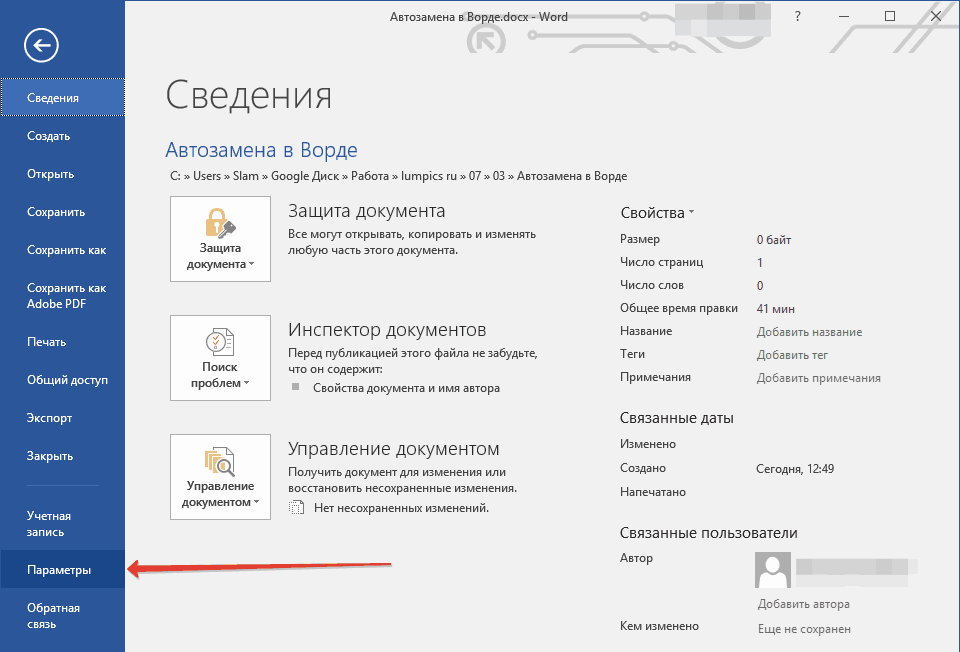
Pojdite na "Parametri"
- Na seznamu nastavitev izberite levi element " Črkovanje»
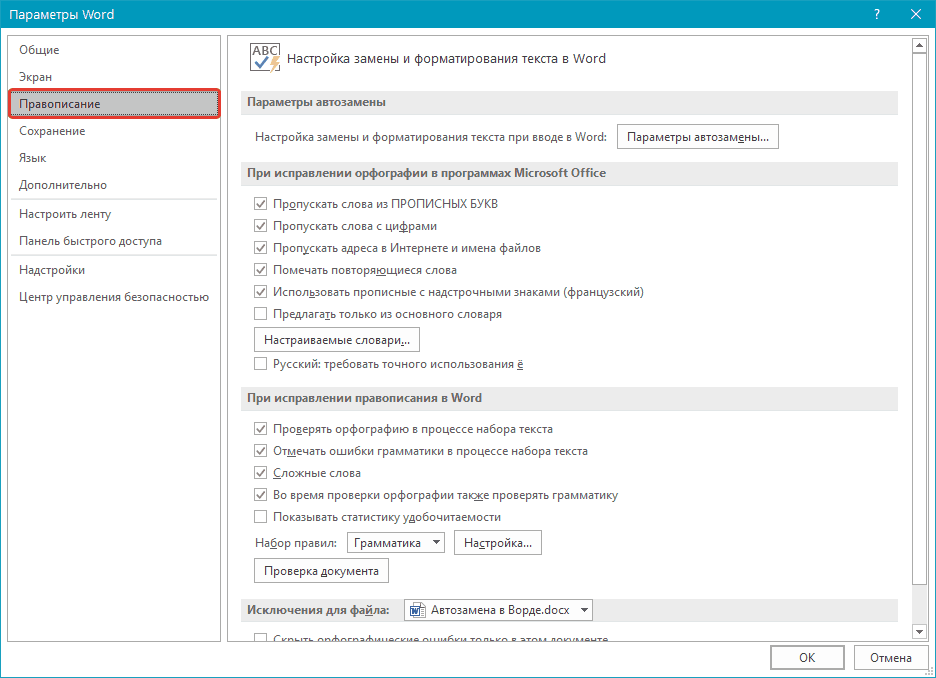
Kliknite na "črkovanje"
- Nato kliknite » Samodejni parametri»
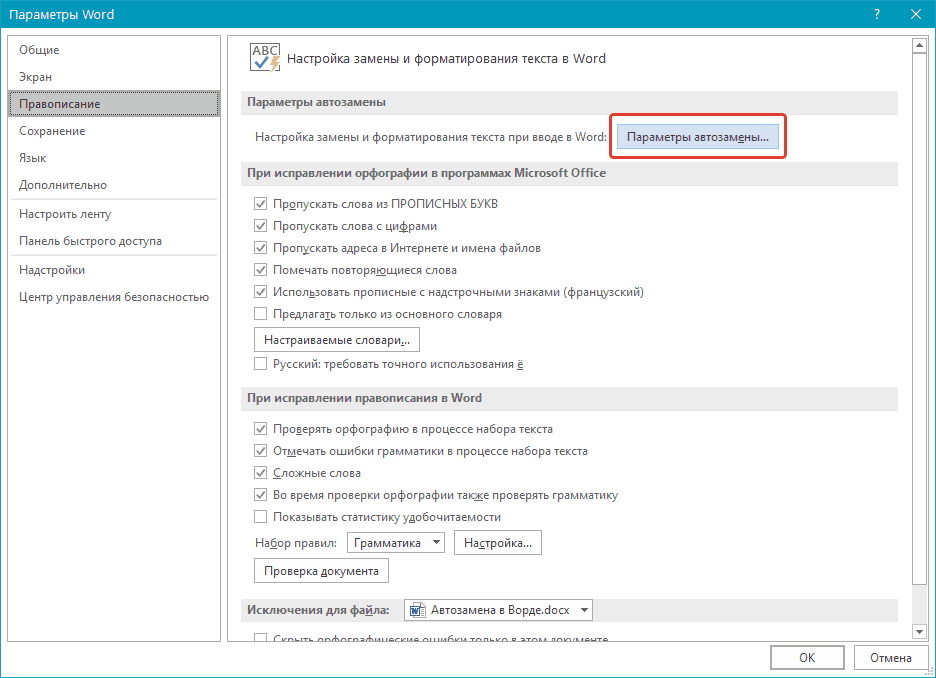
Kliknite na "Auto Parameters"
- Okno se odpre, kjer smo že nastavili vse potrebne parametre. Prvič, v prvem jeziku, smo postavili tank na točki " Zamenjajte pri vstopu"- Zdaj je vključena funkcija samodejne transakcije (če imate rezervoar, potem je to dobro).
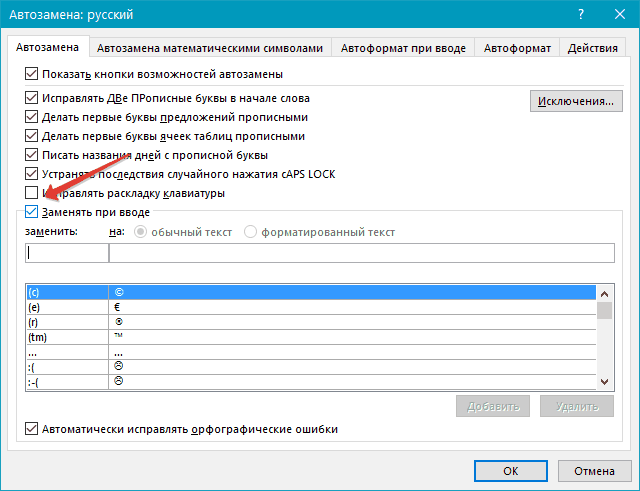
Daw Daw na "Zamenjaj pri vnosu" Element
- Zdaj pazite na dve polji, označeni z rdečim okvirjem na zaslonu. Na drugem področju vnesemo besede s pravo pisanjem. Na prvem področju se besede vnesejo z napakami, ki jih priznavamo. Praviloma vsak uporabnik priznava napake v nekaterih besedah. Na primer, lahko napišete "konsolidirano" namesto "oziroma".
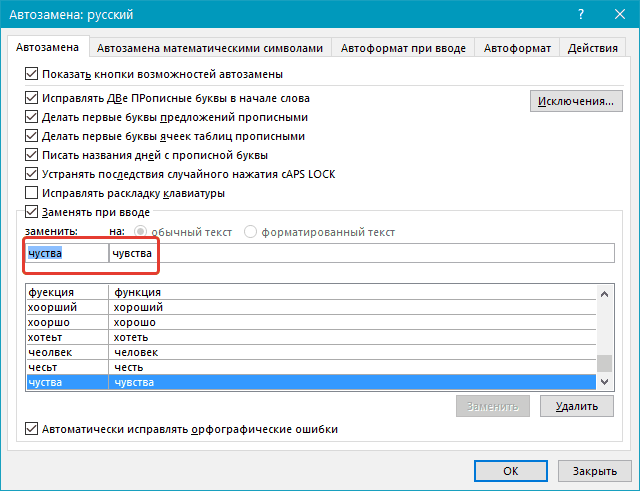
Predstavljamo napačno besedo; Desno - zvesta beseda
- Prvo polje dodajte neveljavno besedo, kako jo najpogosteje natisnete po pomoti. Na drugem polju vnesite pravilno možnost. Nato kliknite gumb " Dodaj"(Pravilo besedila Auto Transfers se vnese v slovar) in" \\ t v redu».
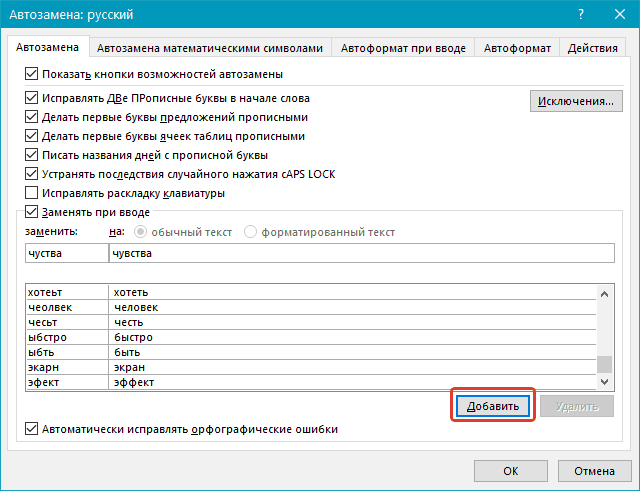
Kliknite na "Dodaj"
Spremenite parametre avtorja v slovarju
- Če niste ustrezali nobenemu pravilu avtorja, ga lahko popravimo. Pojdi do " mapa—Parametri».
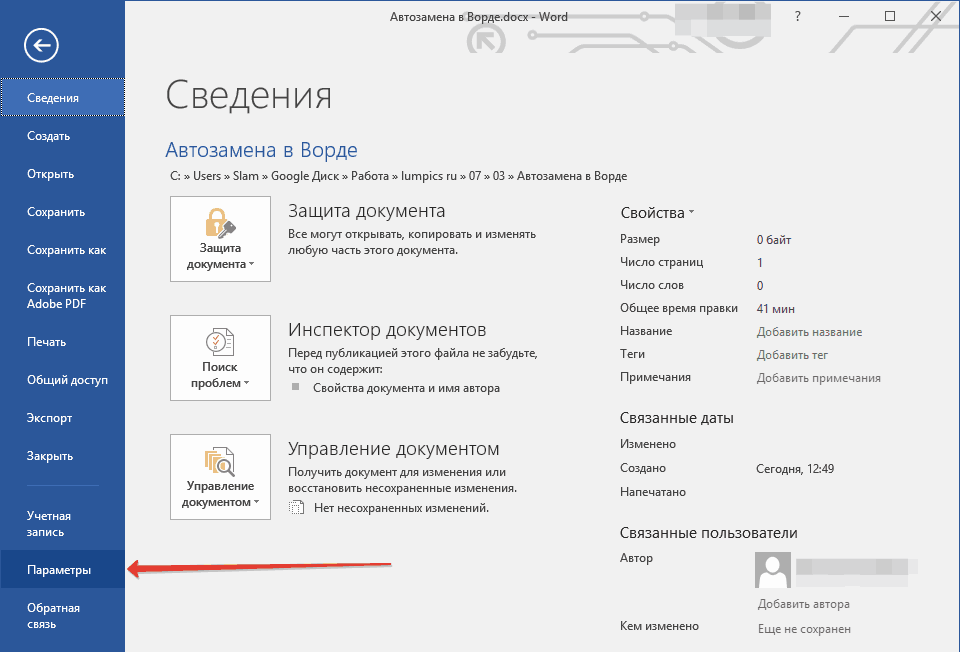
Pojdite na "Parametri datotek".
- Gremo na " Črkovanje—Samodejni parametri»
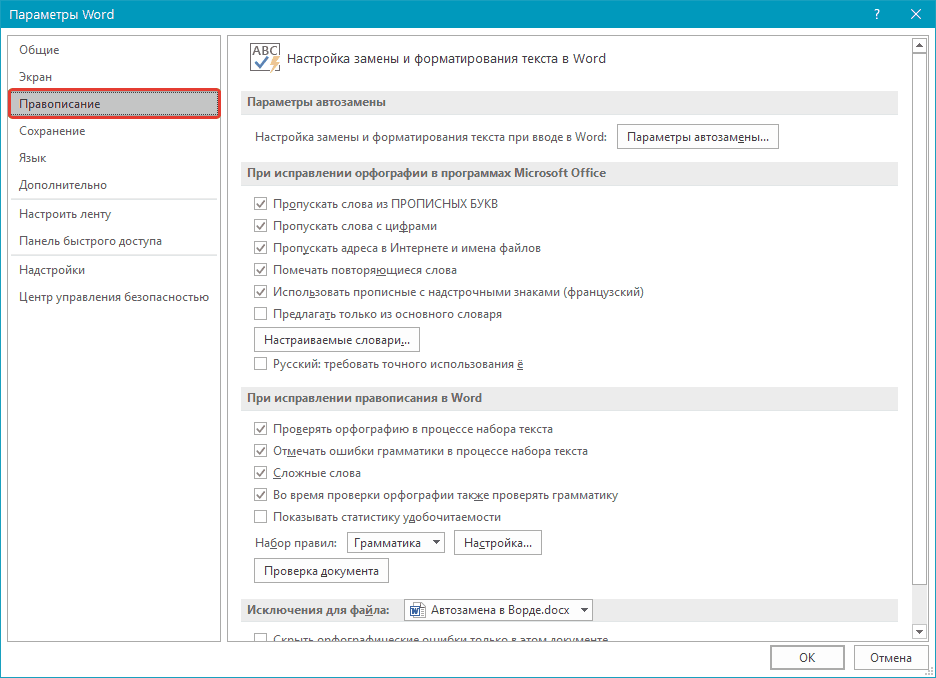
Gremo na "parametre črkovanja samodejnega obrata"
- Preverite, samo v primeru, ali je vredno daw na želenem odstavku. Zdaj pazite na seznam besed na levi (nepravilne besede / črke / znaki) in desno (zveste besede / črke / črke / znaki) stolpec. Če nismo ustrezali, kako zamenjamo napačno besedo na pravo stvar, nato označite ta element z miško (kot si lahko ogledate na sliki zaslona). Naslednje popravite samodejno pravilo, saj ste bolj primerni glede na prejšnja navodila.
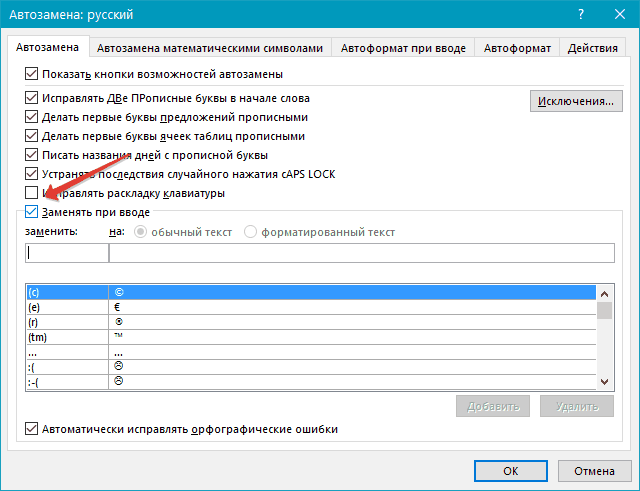
Na seznamu izberite besede / črke in popravite želeno možnost.
Odstranite napačne / zveste besede iz avtorjevih slovarjev
- V prejšnjem času smo spremenili parametre avtorja, zdaj pa moramo popolnoma odstraniti enega ali drugega parametra. Načeloma nimamo veliko. Vrnite se na parametre avtomatskega načrta in poiščite želene besede / črke / simbole na seznamu (primer na zaslonu je pik).
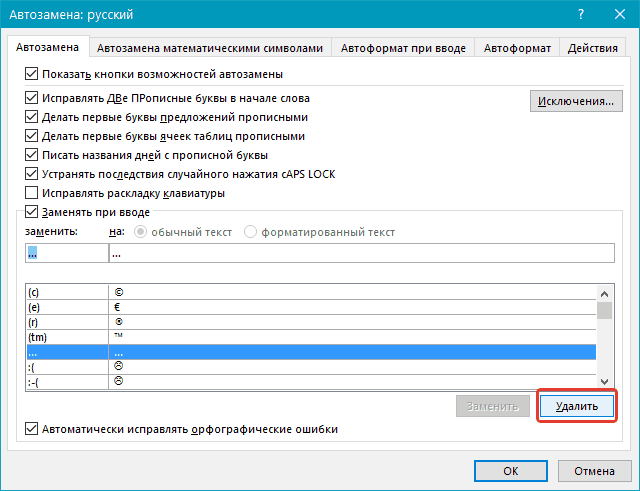
Na seznamu izberite besede / črke in kliknite »Izbriši«
- To možnost izbrišemo s klikom na gumb " Izbriši" To pravilo zamenjave ene besede v drugo ne bo ukrepalo.
Preučujemo rezultate naših nastavitev
Do te točke smo naučili prilagoditi parametre avtorja v urejevalniku " Beseda." Dodali smo potrebne besede na ustrezen seznam, jih spremenili ali odstranili. Zdaj pa vidimo, kako vse deluje v praksi, poleg tega se bomo seznanili s par koristnih nianse.
Če smo že predpisali napačno besedo za samodejno, na primer, "CoOTre", nato pa postavimo prostor v dokumentu takoj po tem, da ga bo zamenjal s svojo pravilno možnost - "Kateri". Ista stvar se dogaja s celotnimi stavki. Če ste zapečateni s pisanjem "Kdo bo šel", potem " Beseda."Samodejno ga popravi -", ki bo ":
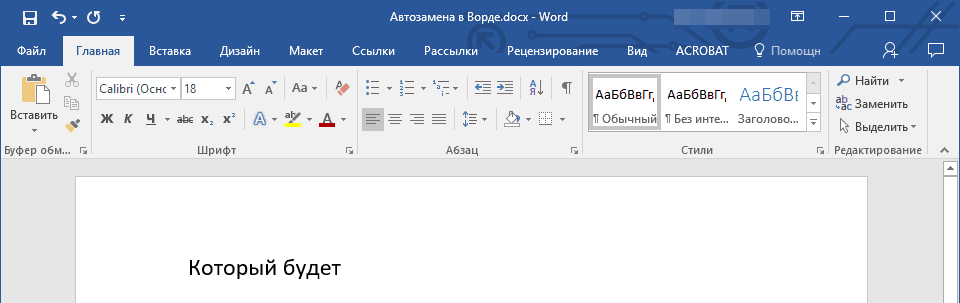
Funkcija samodejne zaščite
Mimogrede, lahko uporabite funkcijo Auto Protein za nekatere druge namene. Na primer, morate napisati v dokumentu Vsak znak, ki ni na tipkovnici, in vedno mora iskati v prenosni računalnik ali " Beseda."(V ustreznih nastavitvah). Vnaprej lahko vnaprej prijavite v parametrih premika nekaterih znakov na druge. Na primer, pišemo tako (v angleščini):
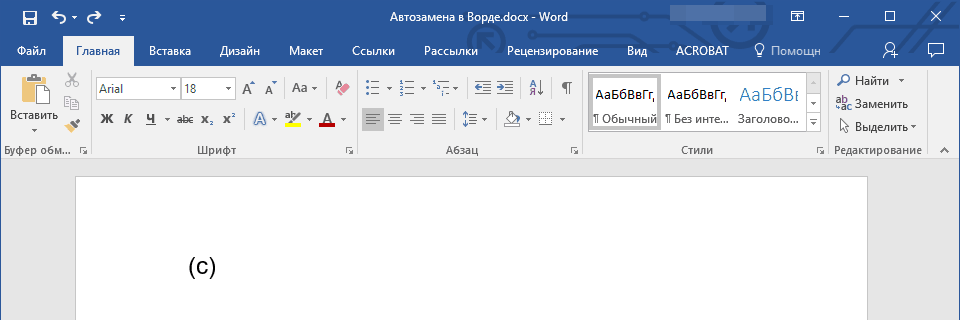
Vnesite znak, ki ga želite zamenjati
Po zaužitju prostora se bodo ti liki spremenili v lepšo možnost, ki mora biti okrasitev dokumentov:
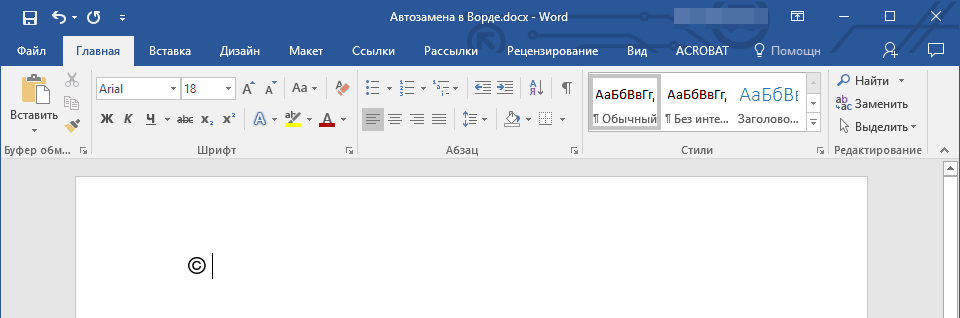
Po pritisku na prostor se simbol spremeni v želeno možnost.
Tako lahko z uporabo običajnih tipk na tipkovnici samodejno prikaže v urejevalniku " Beseda.»Vse kompleksne simbole / hieroglifi / ikone, ki bodo potrebne v našem posebnem primeru.
Ampak to ni vse. Recimo, da pišete članke o eni temi, in pogosto morate uporabiti iste fraze in izraze vrste: "Začnimo razpravljati o materialu", "davek na dodano vrednost", "brez težav ujamejo ribo iz ribnika."
Če uporabljate vse podobne besedne zveze, pogosto in nimate posebne želje, da jih nenehno natisnete, preživite v tem času, nato pa uporabite funkcijo samodejne naprave. Kot smo se naučili zgoraj, predstavimo določene besede v nastavitvah na ustrezna polja:
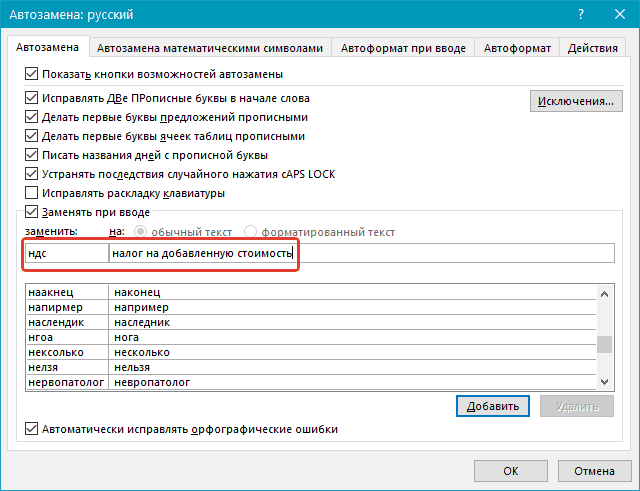
Vnesite samodejne parametre.
Zdaj, vsakič, ko bomo natisnili kratico "DDV" in postavili vrzel, urednik " Beseda.»To bo ustrezno izhodno:
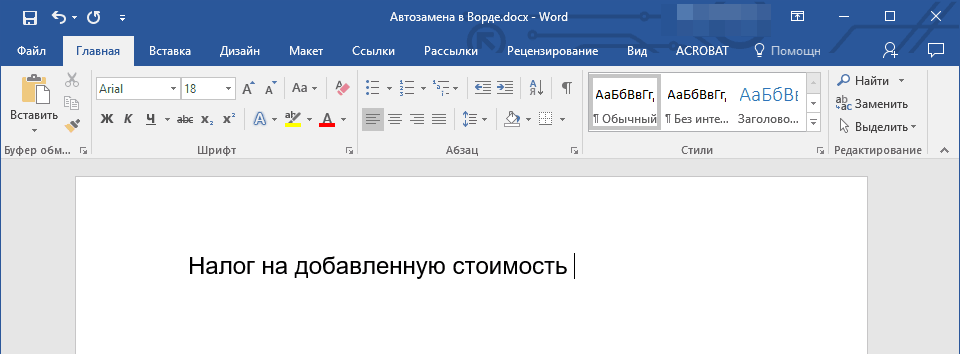
Opazujemo rezultate
Vključi se lahko tudi v vse druge primere. In če ne potrebujemo več te funkcije, potem v skladu z zgoraj navedenimi navodili lahko to vedno izbrišete ali da se pravilo samodejnega transakcije, ali ga konfigurirate na svoj način.
